window7无法启动windows帮助和支持怎么办 Windows 7系统启动失败怎么办
Window7无法启动时,很可能是由于系统文件损坏或启动项错误所致,此时可以尝试使用安全模式启动,修复启动项或还原系统。若无法解决问题,可以使用Windows 7安装盘进行修复操作,或者借助第三方软件进行系统修复。也可以尝试使用系统还原功能来恢复系统到之前的正常状态。在遇到Windows 7系统启动失败的情况下,及时采取正确的解决方法,可以有效地解决问题并保护系统数据。
具体方法:
1、首先我们按Win+R,打开运行窗口。也可以在开始菜单中打开,如图所示。
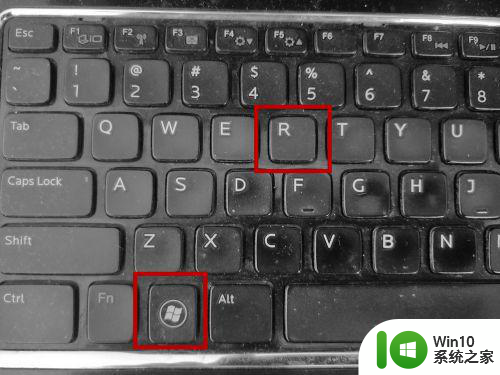
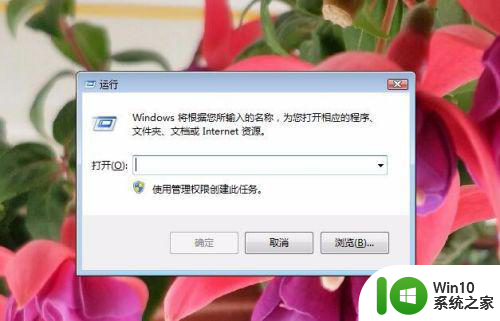
2、之后我们在里面打开中输入services.msc命令,点击下方的确定,如图所示。
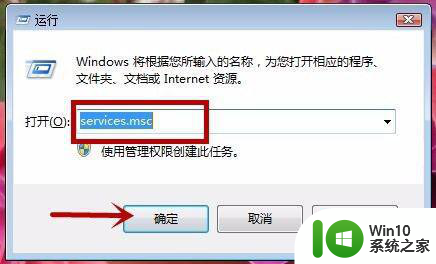
3、我们这个时候会打开服务窗口,我们在里面找到Help and surport服务项目,我们鼠标右键点击打开选型卡将启动,或者鼠标双击这个服务项目,如图所示。
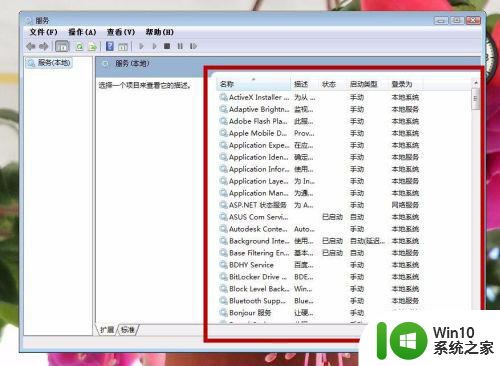
4、双击后我们可以看到一个新的窗口,我们在下方点击启动按钮,如图所示。
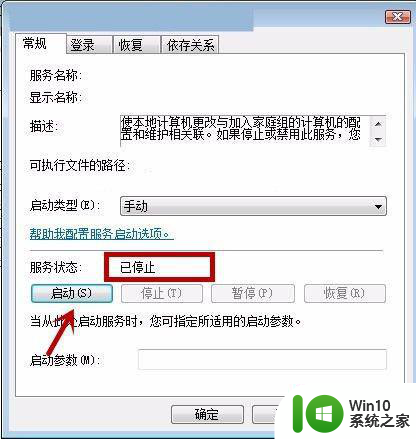
5、之后会弹出进入条,我们等级启动完毕即可,如果是鼠标右键点击服务项启动,也会弹出如图的进度条,如图所示。
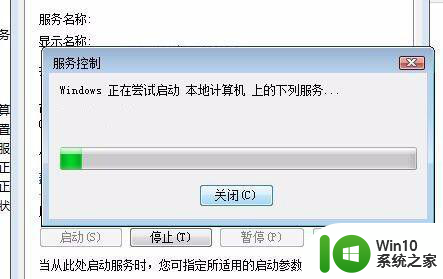
6、之后我们看到这个服务项启动成功,我们点击应用并确定即可,我们这个时候就可以使用Windows帮助和支持啦。
当然如果找不到这个服务项,我们的电脑就无法启动Windows帮助和支持。我们需要安装完整的系统或者自己添加Windows帮助和支持。
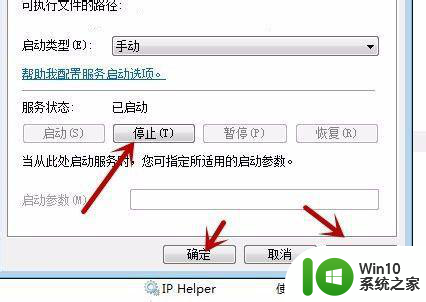
以上就是window7无法启动windows帮助和支持怎么办的全部内容,有出现这种现象的小伙伴不妨根据小编的方法来解决吧,希望能够对大家有所帮助。
window7无法启动windows帮助和支持怎么办 Windows 7系统启动失败怎么办相关教程
- window7系统老是出现帮助与支持咋办 Windows 7系统帮助与支持频繁弹出怎么办
- win7帮助和支持弹窗无法关闭怎么办 如何解决win7帮助与支持一直弹出的问题
- win7ics一直无法启动怎么办 win7系统ICS启动失败怎么办
- windows7开机无法启动怎么办 Win7系统无法正常启动怎么办
- win7电脑帮助与支持怎么打开 Win7电脑帮助与支持如何使用
- window7启动修复失败如何解决 window7无法启动修复怎么处理
- win7帮助与支持窗口在哪里关闭 win7频繁弹出帮助和支持怎么关
- win7一直弹出帮助和支持关闭设置方法 win7帮助和支持如何关闭
- win7开机总跳出帮助和支持如何永久关闭 Win7开机帮助和支持如何关闭
- 电脑不能正常启动windows7怎么办 Win7系统无法正常启动解决方法
- W7电脑启动修复失败怎么办 W7系统取消启动修复的步骤
- window7无法启动提示0xcoooo14c修复方法 window7启动错误0xc000014c怎么办
- window7电脑开机stop:c000021a{fata systemerror}蓝屏修复方法 Windows7电脑开机蓝屏stop c000021a错误修复方法
- win7访问共享文件夹记不住凭据如何解决 Windows 7 记住网络共享文件夹凭据设置方法
- win7重启提示Press Ctrl+Alt+Del to restart怎么办 Win7重启提示按下Ctrl Alt Del无法进入系统怎么办
- 笔记本win7无线适配器或访问点有问题解决方法 笔记本win7无线适配器无法连接网络解决方法
win7系统教程推荐
- 1 win7访问共享文件夹记不住凭据如何解决 Windows 7 记住网络共享文件夹凭据设置方法
- 2 笔记本win7无线适配器或访问点有问题解决方法 笔记本win7无线适配器无法连接网络解决方法
- 3 win7系统怎么取消开机密码?win7开机密码怎么取消 win7系统如何取消开机密码
- 4 win7 32位系统快速清理开始菜单中的程序使用记录的方法 如何清理win7 32位系统开始菜单中的程序使用记录
- 5 win7自动修复无法修复你的电脑的具体处理方法 win7自动修复无法修复的原因和解决方法
- 6 电脑显示屏不亮但是主机已开机win7如何修复 电脑显示屏黑屏但主机已开机怎么办win7
- 7 win7系统新建卷提示无法在此分配空间中创建新建卷如何修复 win7系统新建卷无法分配空间如何解决
- 8 一个意外的错误使你无法复制该文件win7的解决方案 win7文件复制失败怎么办
- 9 win7系统连接蓝牙耳机没声音怎么修复 win7系统连接蓝牙耳机无声音问题解决方法
- 10 win7系统键盘wasd和方向键调换了怎么办 win7系统键盘wasd和方向键调换后无法恢复
win7系统推荐
- 1 风林火山ghost win7 64位标准精简版v2023.12
- 2 电脑公司ghost win7 64位纯净免激活版v2023.12
- 3 电脑公司ghost win7 sp1 32位中文旗舰版下载v2023.12
- 4 电脑公司ghost windows7 sp1 64位官方专业版下载v2023.12
- 5 电脑公司win7免激活旗舰版64位v2023.12
- 6 系统之家ghost win7 32位稳定精简版v2023.12
- 7 技术员联盟ghost win7 sp1 64位纯净专业版v2023.12
- 8 绿茶ghost win7 64位快速完整版v2023.12
- 9 番茄花园ghost win7 sp1 32位旗舰装机版v2023.12
- 10 萝卜家园ghost win7 64位精简最终版v2023.12